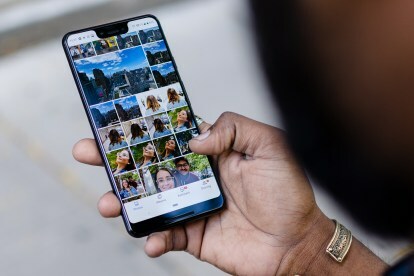
Δεν χρειάζεται να έχετε ένα smartphone Google Pixel για να επωφεληθείτε από τα 16 GB αποθηκευτικού χώρου στο cloud για φωτογραφίες και βίντεο που προσφέρει το Google Photos. Διαθέσιμο για όλους τους χρήστες iOS και Android, το Google Photos είναι μια εξαιρετική επιλογή για τη δημιουργία αντιγράφων ασφαλείας και τη διατήρηση των αγαπημένων σας αναμνήσεων.
Περιεχόμενα
- Εγκαταστήστε την εφαρμογή Google Photos
- Αποκτήστε πρόσβαση στις ρυθμίσεις για κινητά για Δημιουργία αντιγράφων ασφαλείας και συγχρονισμός
- Οι εκδόσεις για επιτραπέζιους υπολογιστές είναι ενσωματωμένες
- Συμπέρασμα
Το Google Photos σάς επιτρέπει να αποθηκεύετε τα οπτικά σας αρχεία δωρεάν. Θέλετε να μπείτε στη δράση; Ακολουθεί ο οδηγός μας για να ξεκινήσετε με το Google Photos.
Προτεινόμενα βίντεο
Εγκαταστήστε την εφαρμογή Google Photos
Για να χρησιμοποιήσετε το Google Photos στο iPhone σας ή Androidsmartphone, πρέπει πρώτα να κατεβάσετε την εφαρμογή για κινητά από το App Store ή το Google Play Store.

Κατεβάστε επίσης το Google Εφαρμογή δημιουργίας αντιγράφων ασφαλείας και συγχρονισμού
για τον υπολογιστή σας Mac ή Windows για να προγραμματίσει την εφαρμογή ώστε να συγχρονίζει αυτόματα εικόνες και άλλα αρχεία από τον υπολογιστή σας στην ηλεκτρονική εφαρμογή Φωτογραφίες. Μόλις εκκινηθεί, η εφαρμογή βρίσκεται στην επάνω γραμμή μενού στην επιφάνεια εργασίας σας και την ελέγχετε μέσω Προτιμήσεις.Αποκτήστε πρόσβαση στις ρυθμίσεις για κινητά για Δημιουργία αντιγράφων ασφαλείας και συγχρονισμός



Εκκινήστε τις φωτογραφίες Google στο τηλέφωνό σας iOS ή Android και επιλέξτε Ρυθμίσεις από το επάνω μενού και μετά επιλέξτε Δημιουργία αντιγράφων ασφαλείας και συγχρονισμός. Αυτή η κρίσιμη ρύθμιση είναι στην πραγματικότητα τρία προς ένα. Πρώτα, ενεργοποιήστε την αυτόματη δημιουργία αντιγράφων ασφαλείας και, στη συνέχεια, ορίστε το μέγεθος μεταφόρτωσης. Η υψηλή ποιότητα αποθηκεύει απεριόριστο αριθμό εικόνων και βίντεο έως και 16 megapixel δωρεάν, και αυτή είναι η σωστή ρύθμιση για τους περισσότερους ανθρώπους. Οτιδήποτε άνω των 16 megapixel θα συμπιέζεται στο cloud, αλλά όχι στην επιφάνεια εργασίας ή τη συσκευή σας. Εάν θέλετε να αποθηκεύσετε πρωτότυπες εικόνες πλήρους ανάλυσης, θα υπολογίζεται στο δωρεάν όριο των 15 GB της Google και θα πρέπει να πληρώσετε για επιπλέον αποθηκευτικό χώρο πέρα από αυτό. Ενώ μερικοί από τους νέους καταναλωτή επισημαίνουν και πυροβολούν ή κάμερες χωρίς καθρέφτη λήψη σε αναλύσεις υψηλότερες από 16 megapixel, αυτό το μέγεθος είναι αρκετά μεγάλο για τους περισσότερους μη επαγγελματικούς σκοπούς, συμπεριλαμβανομένης της εκτύπωσης.
Επιλέξτε μια εφεδρική διαδρομή



Μπορείτε να επιλέξετε να ανεβάσετε στοιχεία μέσω του προγράμματος δεδομένων σας ή μόνο μέσω Wi-Fi. Εάν έχετε ένα απεριόριστο πρόγραμμα κινητής τηλεφωνίας, δεν χρειάζεται να ανησυχείτε. Αλλά εάν έχετε όριο δεδομένων, απενεργοποιήστε τις ρυθμίσεις κυψέλης, ώστε οι μεταφορτώσεις να πραγματοποιούνται μόνο μέσω Wi-Fi. Για να ενεργοποιήσετε τη δημιουργία αντιγράφων ασφαλείας, πρέπει να πατήσετε και να εκκινήσετε την εφαρμογή για κινητά. Μόλις το κάνετε αυτό, η εφαρμογή αρχίζει να συγχρονίζεται με τη συλλογή ή το ρολό της κάμερας για να ανεβάσει όλες τις φωτογραφίες που τραβήξατε (και στιγμιότυπα οθόνης) από την τελευταία φορά που εκκινήσατε την εφαρμογή. Η εφαρμογή εκκινείται αυτόματα στο παράθυρο Φωτογραφίες και θα δείτε μια σημείωση στο επάνω μέρος της οθόνης που θα σας ενημερώνει πότε ολοκληρώθηκε ο συγχρονισμός σας. Στη συνέχεια, μπορείτε να αναζητήσετε εικόνες ανά θέμα ή περιεχόμενο. Η εφαρμογή σάς εμφανίζει αποτελέσματα, τα οποία μπορεί να είναι είτε άλμπουμ είτε μεμονωμένες εικόνες, με πληροφορίες που προέρχονται από τη γεωγραφική θέση της εφαρμογής σας.
Φωτογραφίες: Προβολή, αναζήτηση και επεξεργασία φωτογραφιών



Όταν οι φωτογραφίες και τα βίντεό σας συγχρονιστούν, έχετε τέσσερα κύρια παράθυρα για πλοήγηση στη συλλογή σας: Φωτογραφίες, Άλμπουμ, Βοηθός και Κοινή χρήση. Στο παράθυρο Φωτογραφίες, οι εικόνες και τα βίντεο είναι ταξινομημένα με σειρά ημερομηνίας. Χρησιμοποιήστε χειρονομίες τσίμπημα και ζουμ για να δείτε τις εικόνες κατά ημερομηνία ή να προβάλετε εικόνες σε μικρογραφία, μικρό, μεσαίο και μεγάλο μέγεθος, έτσι ώστε μια φωτογραφία να καταλαμβάνει ολόκληρη την οθόνη. Σε λειτουργία πλήρους οθόνης, μπορείτε να επεξεργαστείτε τη φωτογραφία σας εφαρμόζοντας ενσωματωμένα φίλτρα, προσαρμόζοντας την απόχρωση και τη φωτεινότητα και περικόπτοντας για να αλλάξετε την αναλογία διαστάσεων ή τη μετατροπή.
Άλμπουμ: Οργάνωση εικόνας




Το εικονίδιο Άλμπουμ στο κάτω μέρος της εφαρμογής για κινητά αποκαλύπτει άτομα, μέρη, πράγματα, βίντεο, κολάζ, κινούμενα σχέδια και Προβολές βίντεο, ανάλυση του περιεχομένου των εικόνων σας για να σας βοηθήσουν να αναζητήσετε γρήγορα και να βρείτε τις λήψεις που αναζητάτε Για.

Η μονάδα People (στην οποία μπορείτε επίσης να προσθέσετε κατοικίδια) χρησιμοποιεί τεχνολογία αναγνώρισης προσώπου για να ομαδοποιήσει τους ανθρώπους και να προσπαθήσει να ταιριάξει διαφορετικές λήψεις με διαφορετικά πρόσωπα. Η τεχνολογία έκανε μια εντυπωσιακή δουλειά στην αναγνώριση προσώπων με διαφορά δεκαετιών μεταξύ τους. Η μονάδα Places ομαδοποιεί τις εικόνες σύμφωνα με το GPS με δυνατότητα τοποθεσίας. Το Things βασίζεται στην αναγνώριση αντικειμένων για την τοποθέτηση αντικειμένων σε κατηγορίες, από ουρανοξύστες έως πάπιες, γάτες, εκκλησίες και ό, τι κι αν τραβήξετε. Το σύμπλεγμα βίντεο συγκεντρώνει όλα τα βίντεό σας και σας επιτρέπει να αναπαράγετε, να κατεβάσετε, να μοιραστείτε, να προσθέσετε σε ένα άλμπουμ, να κάνετε επαναφορά, να αρχειοθετήσετε ή να απορρίψετε το βίντεο. Η διεπαφή επιφάνειας εργασίας είναι παρόμοια με αυτή του κινητού.

Ο Βοηθός — ο οποίος είναι πολύ πιο εύκολος να τον δει κανείς στην επιφάνεια εργασίας παρά στο τηλέφωνό σας — σας προσφέρει όλα τα αυτοματοποιημένα καλούδια που μπορείτε να αποδεχτείτε ή απόρριψη, από τη συγκέντρωση εικόνων ή βίντεο σε ένα κολάζ, την προσθήκη στυλ φίλτρου, τη δημιουργία κινούμενων εικόνων από μια έκρηξη φωτογραφιών ή τη δημιουργία μιας ταινίας αποστακτήρες. Ορισμένες ιδέες έχουν νόημα, άλλες είναι λιγότερο από έξυπνες, αλλά δεν χρειάζεται να αποδεχτείτε καμία από τις λαμπρές ιδέες της Google αν δεν το θέλετε. Παράλληλα με τις αυτόματες δημιουργίες του Βοηθού, μπορείτε να δημιουργήσετε πρωτότυπα άλμπουμ, άλμπουμ φωτογραφιών και κολάζ. Η κοινή χρήση σάς δίνει επιλογές για να μοιραστείτε τη δημιουργία σας με συγκεκριμένα άτομα ή στα μέσα κοινωνικής δικτύωσης.
Οι εκδόσεις για επιτραπέζιους υπολογιστές είναι ενσωματωμένες
Εάν έχετε δημιουργήσει έναν λογαριασμό Google στον υπολογιστή σας, πρέπει απλώς να επιλέξετε τον σελιδοδείκτη σας Google για να αποκτήσετε πρόσβαση σε όλες τις υπηρεσίες της Google, συμπεριλαμβανομένων των Φωτογραφιών. Καθώς το τηλέφωνό σας συγχρονίζεται με τον ιστότοπο, θα δείτε αμέσως όλες τις φωτογραφίες που ανεβάσατε, ανεξάρτητα από τον υπολογιστή που χρησιμοποιείτε. Η ρύθμιση γίνεται μέσω του ιστότοπου της Google, επομένως η διεπαφή τόσο για Mac όσο και για Windows είναι σχεδόν πανομοιότυπη. Αυτό που βλέπετε στην οθόνη του υπολογιστή σας αναπαράγεται λίγο πολύ από το περιεχόμενο του smartphone σας.

Συμπέρασμα
Το Google Photos είναι ένας εξαιρετικός, δωρεάν τρόπος για να δημιουργήσετε αντίγραφα ασφαλείας των εικόνων σας στο cloud και να λάβετε μερικά φωτογραφικά προνόμια και ανέσεις σε προσφορά. Τόσο οι εφαρμογές για κινητά όσο και για υπολογιστές είναι εύχρηστες με αναγνωρίσιμες διεπαφές που εκτείνονται και στις δύο πλατφόρμες. Αν και δεν χρειάζεται πολύς χρόνος για εργαλεία επεξεργασίας, υπάρχουν αρκετά για να εμφανίσετε τη φωτογραφία ή το βίντεό σας πριν τα μοιραστείτε με τον κόσμο.
Συστάσεις των συντακτών
- Πώς να φορτίσετε γρήγορα το iPhone σας
- Πώς δοκιμάζουμε τα tablet
- Οι 16 καλύτερες εφαρμογές ανταλλαγής μηνυμάτων για Android και iOS το 2023
- Θα αποκτήσει το iPhone μου iOS 17; Εδώ είναι κάθε υποστηριζόμενο μοντέλο
- Δείτε πώς το iPadOS 17 ανεβάζει το iPad σας στο επόμενο επίπεδο



